Как создавать изображения для WordPress с помощью ИИ (учебник 2023 г.)
Опубликовано: 2023-08-20Фрилансеры и веб-агентства долго пытались найти хорошие стоковые изображения для использования в веб-проектах. Они либо требуют дорогого фотографического членства, острого взгляда на фотографию, либо должны зависеть от клиента, чтобы предоставить их. Благодаря искусственному интеллекту (ИИ) стало возможным создавать собственные изображения, часто с невероятными результатами. В этом посте мы объясним, что такое ИИ, расскажем, как использовать его для создания изображений ИИ для WordPress, а также предоставим советы и рекомендации по их созданию.
Давайте погрузимся.
- 1 Что такое ИИ?
- 2 Что такое генеративный ИИ?
- 3 преимущества использования ИИ для создания изображений для WordPress
- 4 Как создавать изображения для WordPress с помощью ИИ
- 4.1 1: Диви ИИ
- 4.2 2. Мощность ИИ
- 4.3 3. Создание изображения вне WordPress
- 5 советов по созданию изображений с помощью ИИ
- 5.1 Будьте описательными
- 5.2 Избегайте повторений
- 5.3 Уточните ваши изображения
- 6 примеров изображений AI
- 7 заключительных мыслей о создании изображений для WordPress
Что такое ИИ?

изображение, созданное с помощью Divi AI
ИИ — это область компьютерных наук и инженерии, которая фокусируется на создании умных машин, способных имитировать действия и мышление, подобные человеческим. С помощью ИИ машины могут учиться на собственном опыте, адаптироваться к новой информации и выполнять задачи, обычно требующие человеческого интеллекта. Особенно популярная форма ИИ для творческих целей известна как генеративный ИИ.
Что такое Генеративный ИИ?

изображение, созданное с помощью Divi AI
Генеративный ИИ — это тип искусственного интеллекта, который используется для создания контента на основе текстовой подсказки. Вы можете создавать все виды искусства ИИ с помощью программного обеспечения для преобразования текста в изображение, создавать музыку ИИ, создавать видео и многое другое. Генеративный ИИ работает путем обучения высокоинтеллектуальных систем на больших объемах данных. Он также использовал нейронные сети (во многом похожие на человеческий мозг) и модели машинного обучения, такие как дискриминатор и генератор.
Конечная цель обучения состоит в том, чтобы генератор обманул дискриминатор. В процессе обучения дискриминатор и генератор играют в игру, в которой дискриминатор должен определить, является ли результат (изображение, музыка, текст и т. д.) реальным или поддельным. Эти шаги повторяются до тех пор, пока дискриминатор не сможет отличить реальные данные от искусственных.
Преимущества использования ИИ для создания изображений для WordPress
Вы можете использовать генеративный ИИ для создания фотографий для своих веб-сайтов WordPress по многим причинам. Во-первых, это намного выгоднее, чем другие варианты. Если вы давно занимаетесь веб-разработкой, то знаете, что найти качественные стоковые фотографии по приемлемой цене — непростая задача. Кроме того, используя ИИ для создания фотографий, вы можете получить высококачественные результаты, которые выглядят так, как будто их сделал профессиональный фотограф.
Еще одним преимуществом использования ИИ для создания изображений WordPress является избавление от необходимости приобретать активы у клиентов. Чаще всего клиенты предоставляют зернистые или некачественные фотографии для использования на своих сайтах. В то время как изображения меньшего размера иногда будут работать, вам не повезло, если вы хотите создать главные разделы с фоновыми изображениями или призывами к действию (CTA), где требуются изображения большего размера. Вот где изображения AI пригодятся.
Как создавать изображения для WordPress с помощью ИИ
На рынке есть десятки генераторов искусства с искусственным интеллектом, и, похоже, каждый день появляется все больше. Однако лишь немногие из них интегрируются непосредственно в WordPress. В этом посте мы продемонстрируем лучшие способы включения искусства ИИ на ваш сайт. В качестве дополнительного бонуса мы предоставим вам дополнительную возможность создавать изображения вне WordPress.
1: Божественный ИИ

изображение, созданное с помощью Divi AI
Первым в нашем списке стоит Divi AI, новый флагманский продукт AI от Elegant Theme, разработанный специально для работы в Visual Builder. Всего за несколько кликов Divi может генерировать текст и изображения для любого модуля, содержащего эти элементы. Помимо создания изображений, Divi AI также может мгновенно улучшать существующие копии и изображения. Думайте о Divi AI как о своем личном помощнике по созданию веб-сайтов.
Divi AI построен на основе Stable Diffusion и включает в себя несколько базовых моделей, таких как более популярная версия 1.5. Но чтобы понять, как работает Divi AI, мы должны копнуть глубже. В дополнение к своим корням Stable Diffusion, Divi AI полностью интегрируется в основные файлы Divi. Из-за этого он может генерировать контент на основе различных факторов, включая извлечение контекста непосредственно из заголовка и слогана вашего сайта, а также контента на страницах, разделах и модулях. По сути, Divi AI может генерировать контент на основе конкретной ниши вашего сайта.
Активация Диви ИИ
Прежде чем мы углубимся в создание изображений с помощью Divi AI, мы должны дать вам краткое описание интерфейса. После активации Visual Builder вы можете щелкнуть любой модуль с полем изображения, чтобы открыть настройки. Чтобы продемонстрировать, мы применим фоновое изображение к строке в пакете макетов AI Generator для Divi. Чтобы активировать параметры Divi AI, щелкните строку в нижней части макета целевой страницы, затем щелкните вкладку «Фон» (1). Затем щелкните значок AI внутри заполнителя изображения (2).
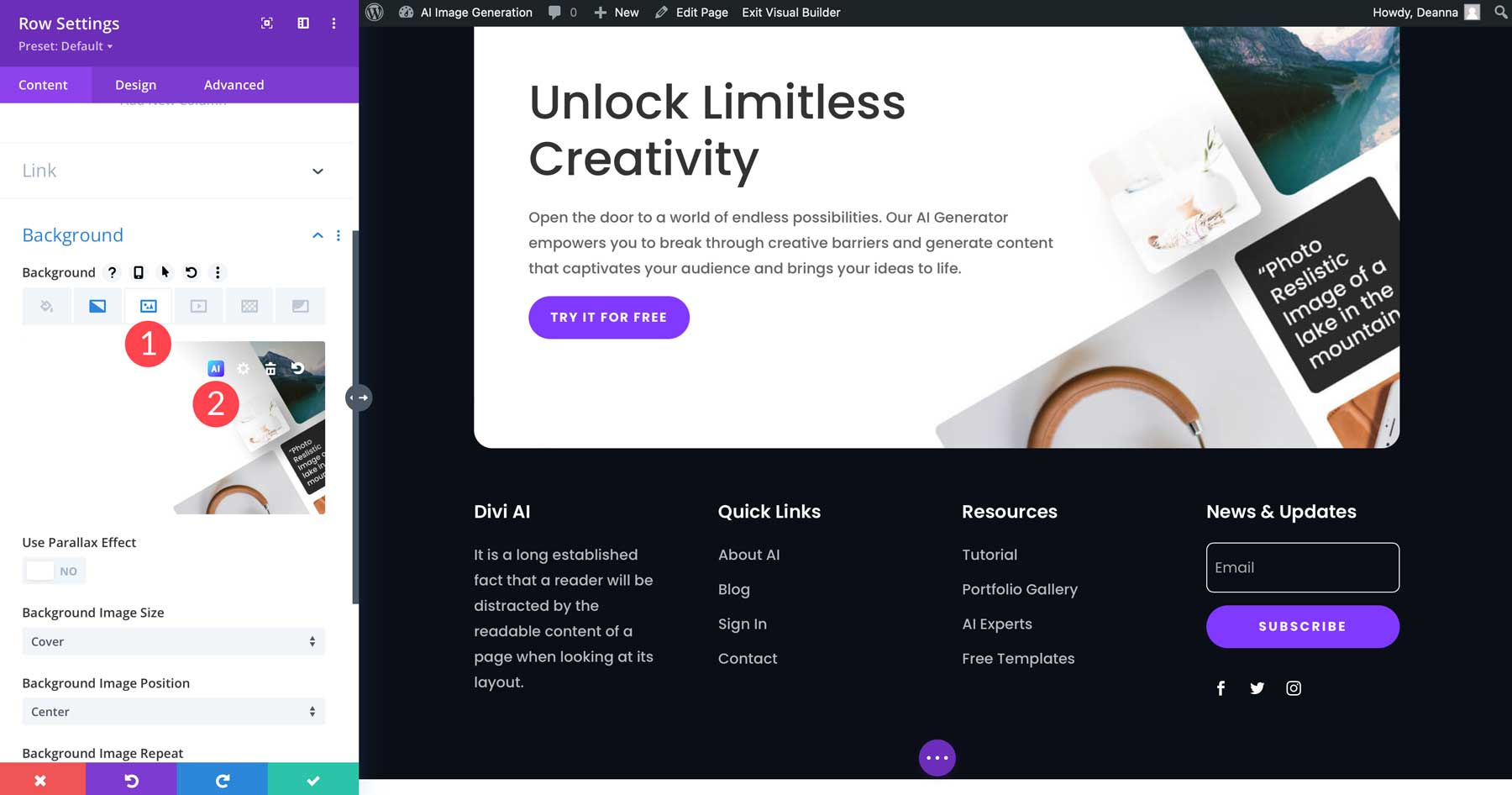
Это вызовет несколько вариантов:
- Сгенерировать с помощью ИИ: создать новое изображение
- Улучшайте с помощью ИИ: улучшайте существующее изображение
- Генерировать и заменить: автоматически генерировать новое изображение для замены существующего.
- Переосмыслить: после создания изображения вы можете переосмыслить его с помощью нового приглашения.
- Изменить стиль: измените стиль сгенерированного изображения (подробнее об этом чуть позже)
- Повышение масштаба: повышение качества фотографии за счет масштабирования (это увеличивает размер файла).
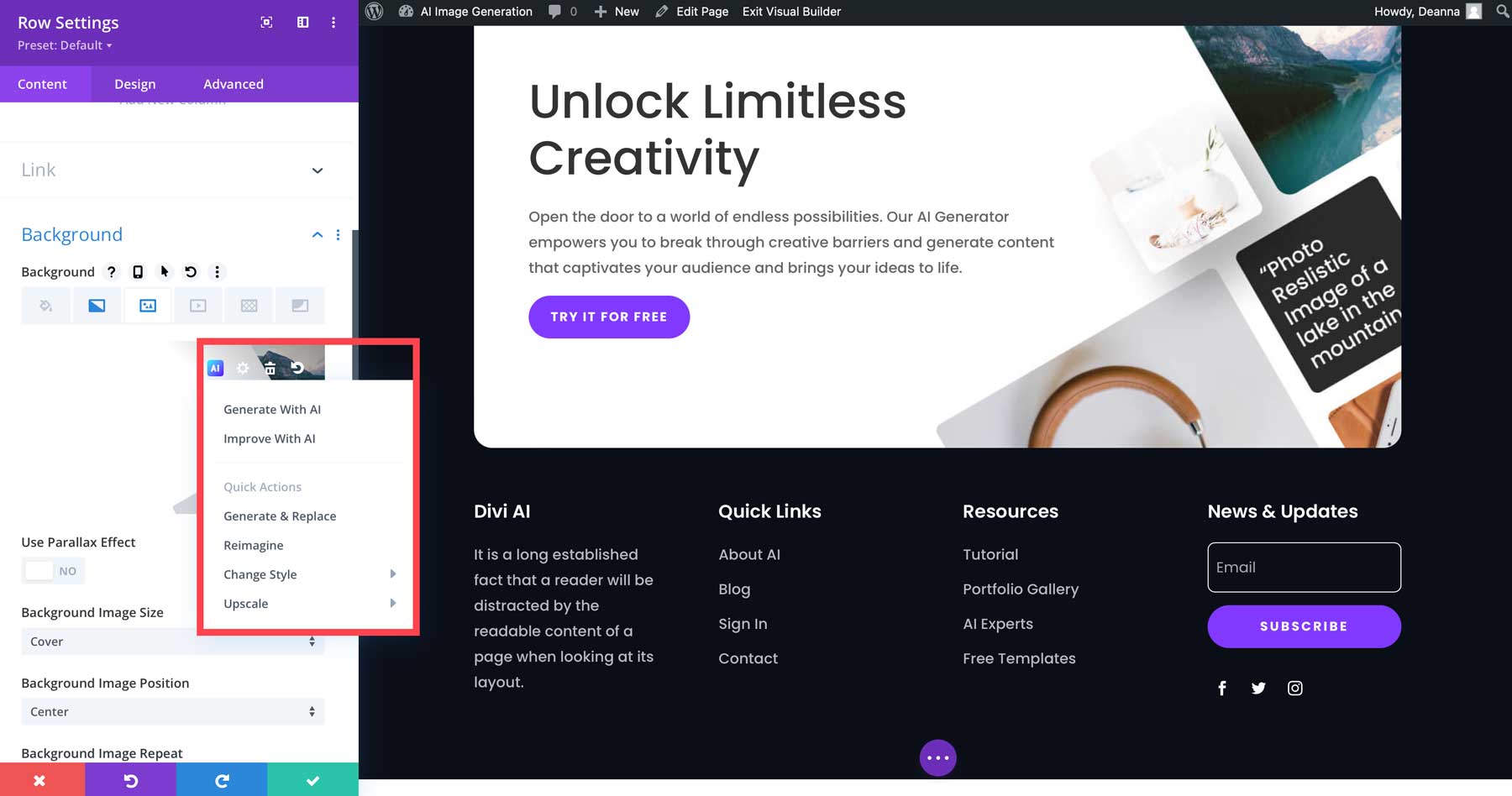
Например, если вы выберете «Создать и заменить» , Divi AI создаст четыре новых изображения на основе текущего содержимого страницы:
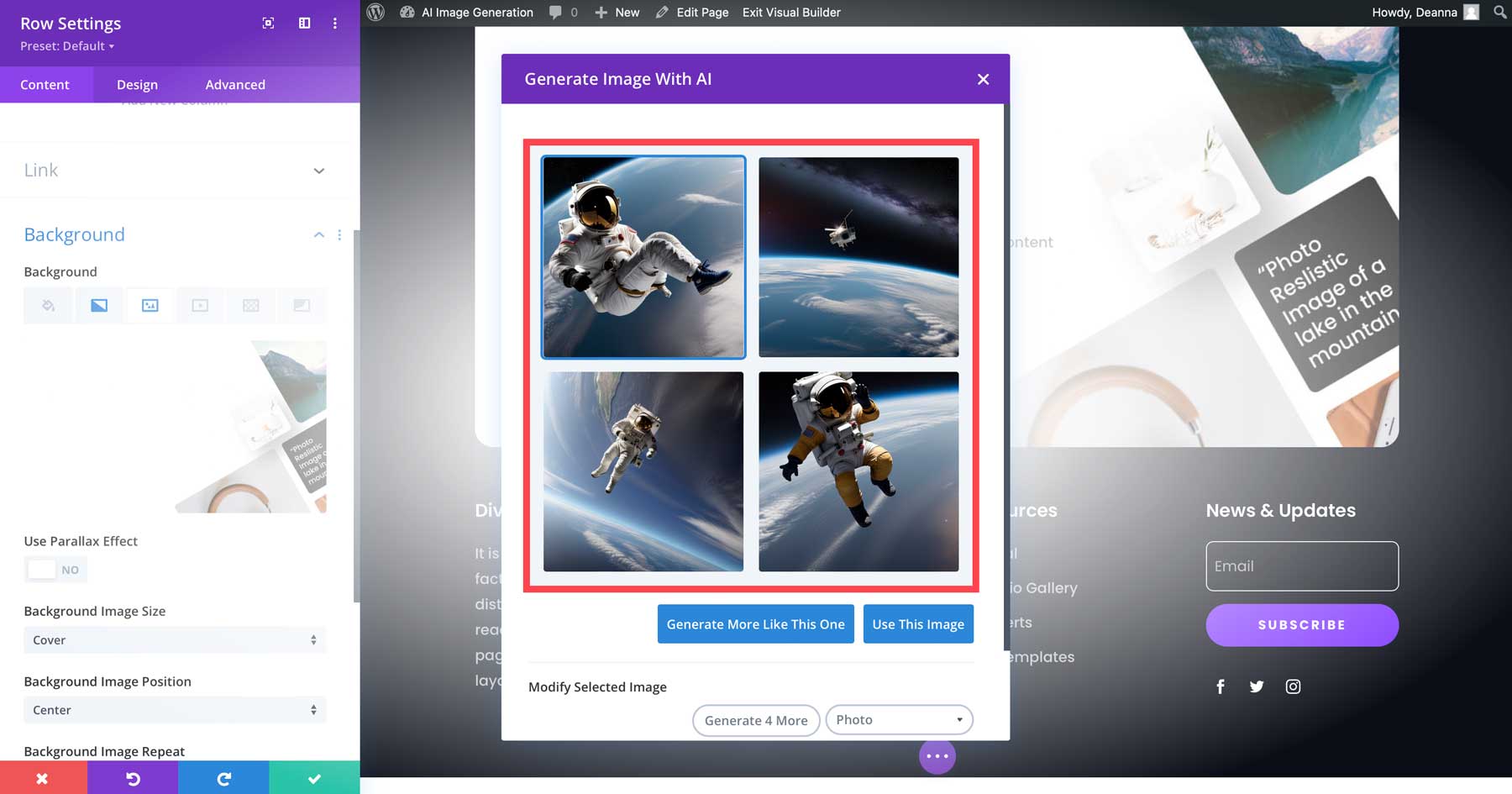
Понимание интерфейса Divi AI
После нажатия кнопки «Создать с помощью ИИ» интерфейс поприветствует вас несколькими вариантами:
- Стиль изображения: позволяет выбрать один из 12 различных стилей изображения в качестве основы для вашего изображения.
- Описание изображения: текстовое поле для добавления подсказки. Кроме того, вы можете позволить Divi сделать это за вас, нажав кнопку AI.
- Исходное изображение: если у вас есть изображение, но вы хотите его улучшить, вы можете загрузить его здесь.
- Соотношение сторон: выберите квадратное (1:1), альбомное (8:5), портретное (3:4) или пользовательское.
- Размер: выберите размеры вашего изображения.
- Генерировать: создает изображение на основе выбранных настроек.
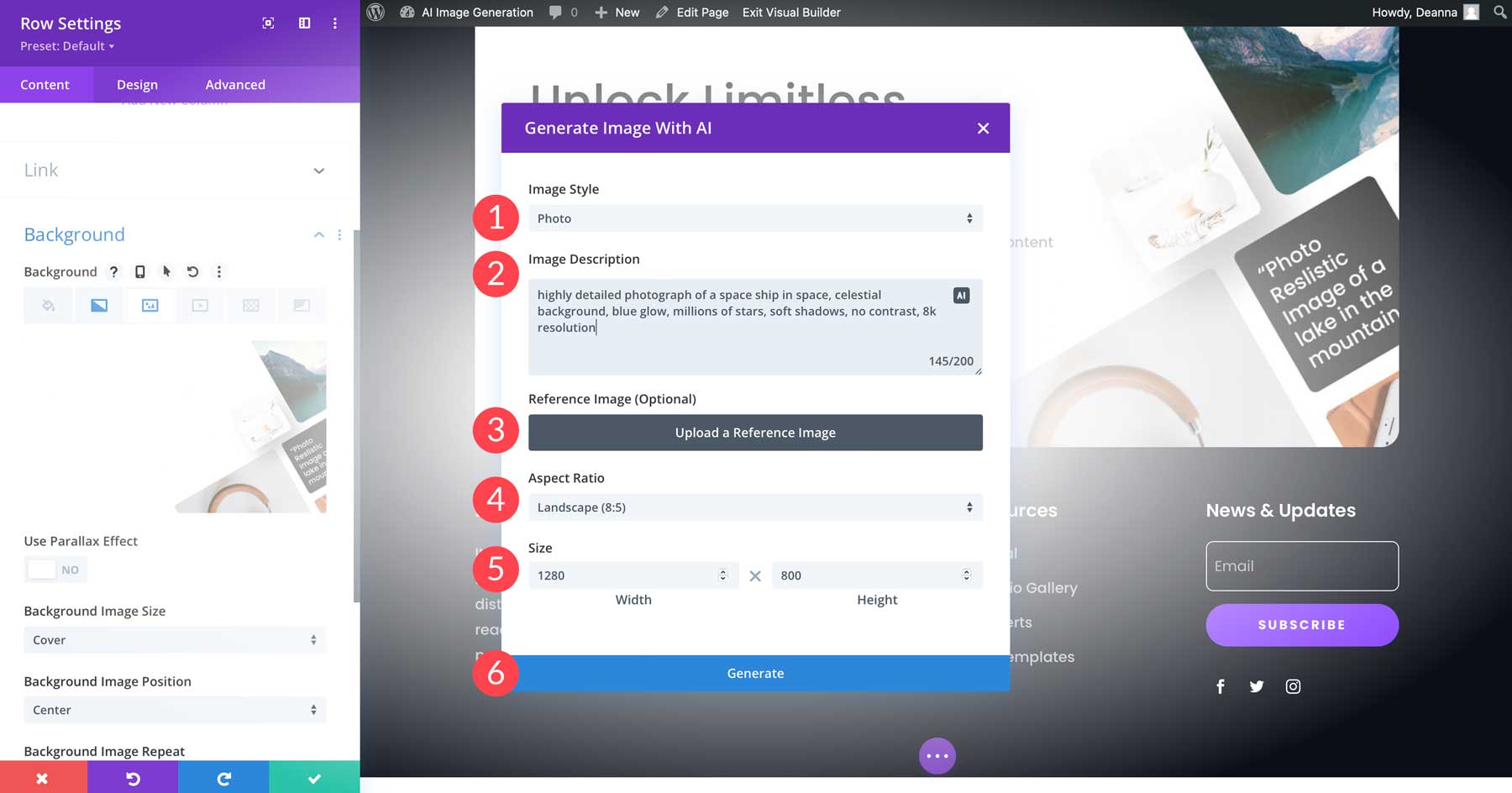
Мы выберем фото в качестве стиля, используем быструю высокодетализированную фотографию космического корабля в космосе, небесный фон, голубое свечение, миллионы звезд, мягкие тени, отсутствие контраста, разрешение 8k, выберем соотношение сторон ландшафта и зададим размер как 1280×800 пикселей . Когда мы нажимаем «Создать» , Divi AI создаст четыре новых изображения для нашего фона менее чем за минуту.
Оттуда мы можем выбрать наш любимый, щелкнув по нему и выбрав использовать это изображение (1). Кроме того, мы можем создать еще четыре, щелкнув «Создать больше, как этот» (2), сгенерировать еще 4 (3), изменить стиль (4) или добавить новое описание (5), чтобы повторно сгенерировать больше изображений (6).
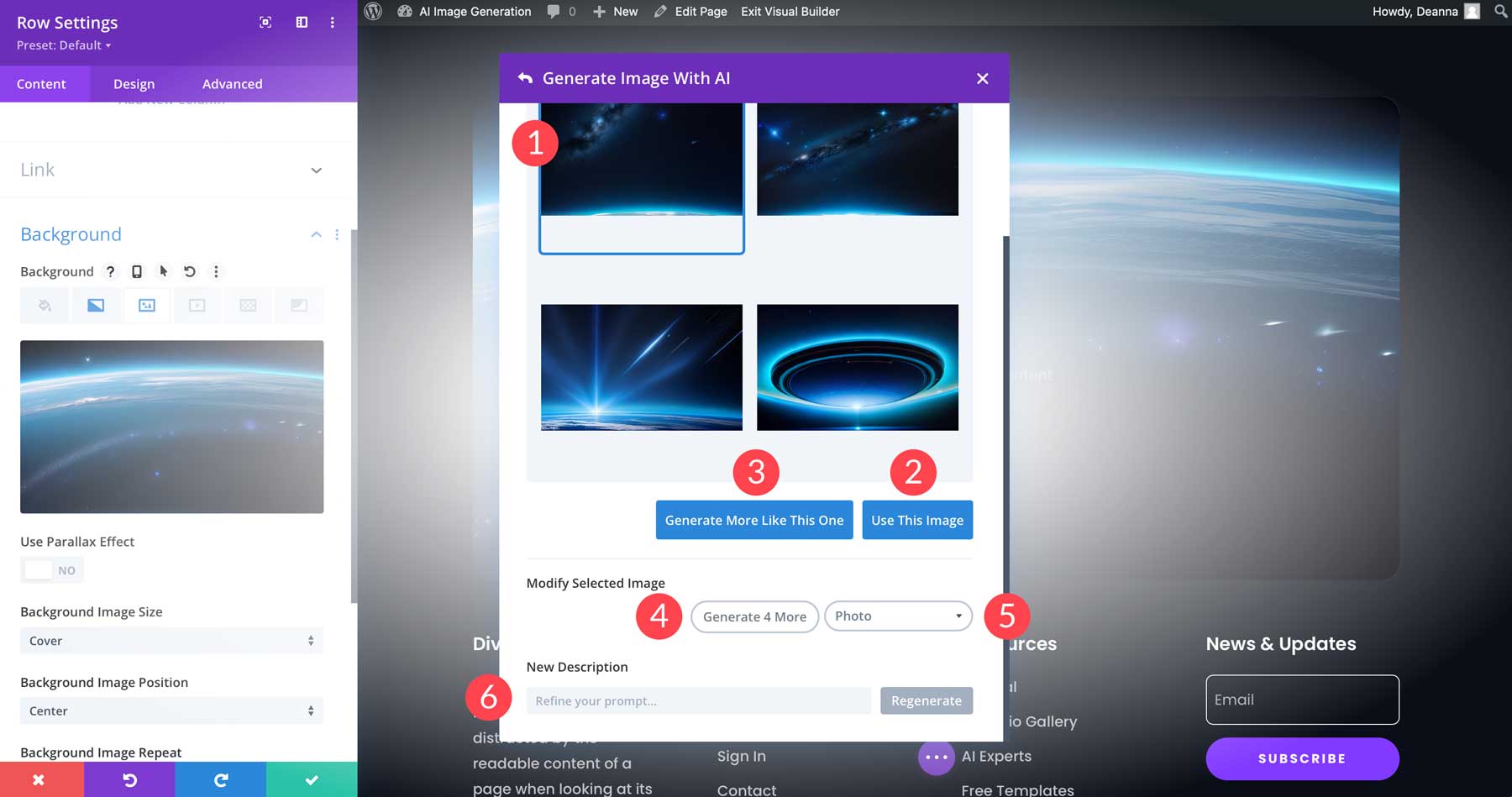
Вот посмотрите на окончательный результат:
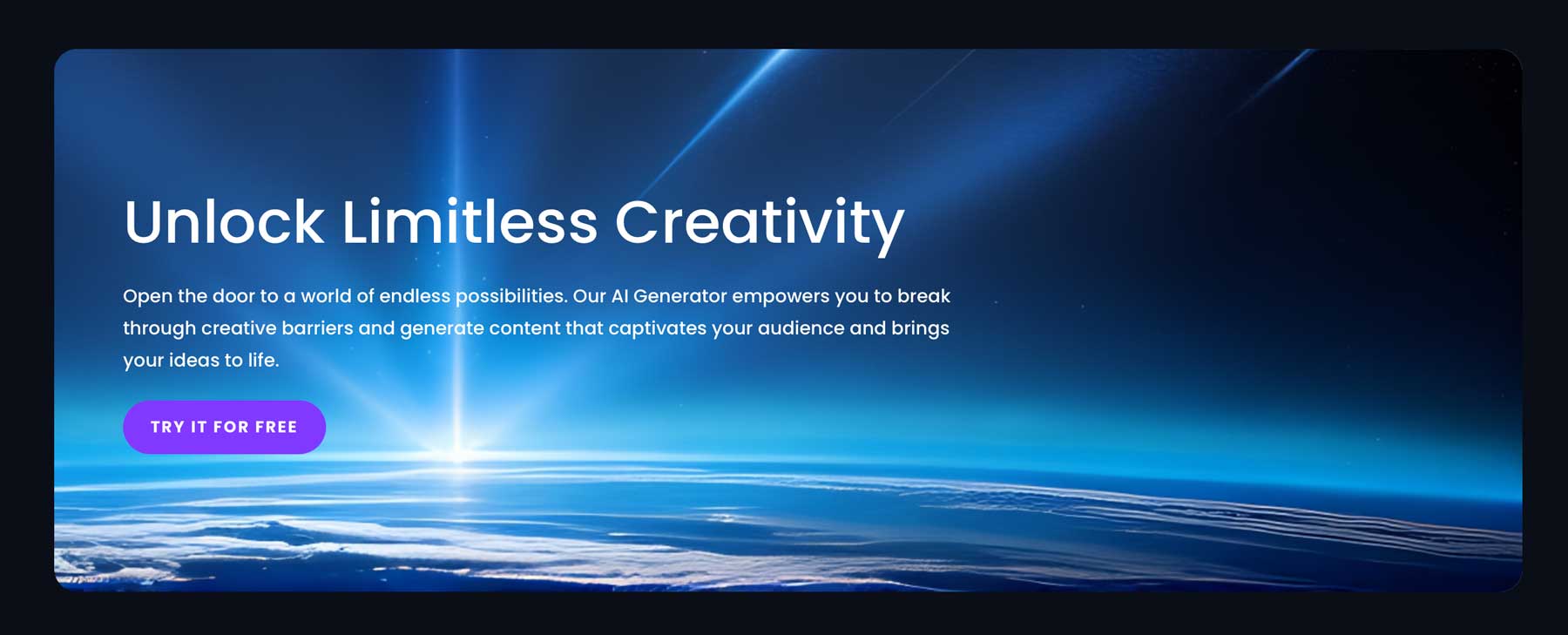
Примечание. Чем больше размер, тем больше времени требуется Divi AI для создания изображений.
2. Сила ИИ
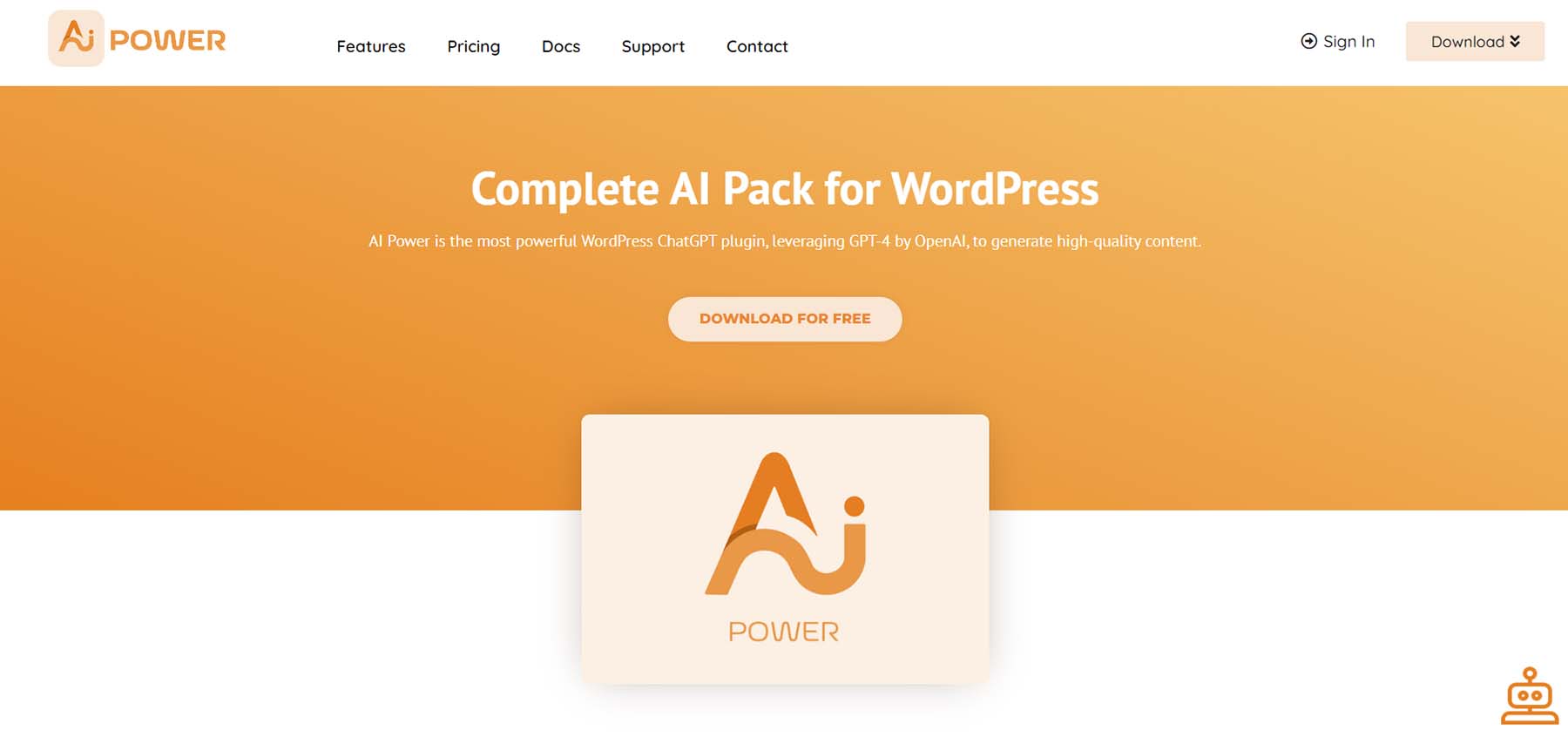
Наш следующий вариант, AI Power, представляет собой плагин WordPress AI, который использует DALL-E или Stable Diffusion для создания изображений на панели управления WordPress. Тем не менее, вам понадобится активная учетная запись OpenAI и ключ API или SD API для их создания. Давайте рассмотрим шаги, необходимые для запуска и запуска AI Power. В этом посте мы продемонстрируем настройку с помощью OpenAI.
Настройка интерфейса питания ИИ
Во-первых, войдите в свою учетную запись OpenAI (1). Если у вас нет учетной записи, вы можете зарегистрировать ее бесплатно (2).
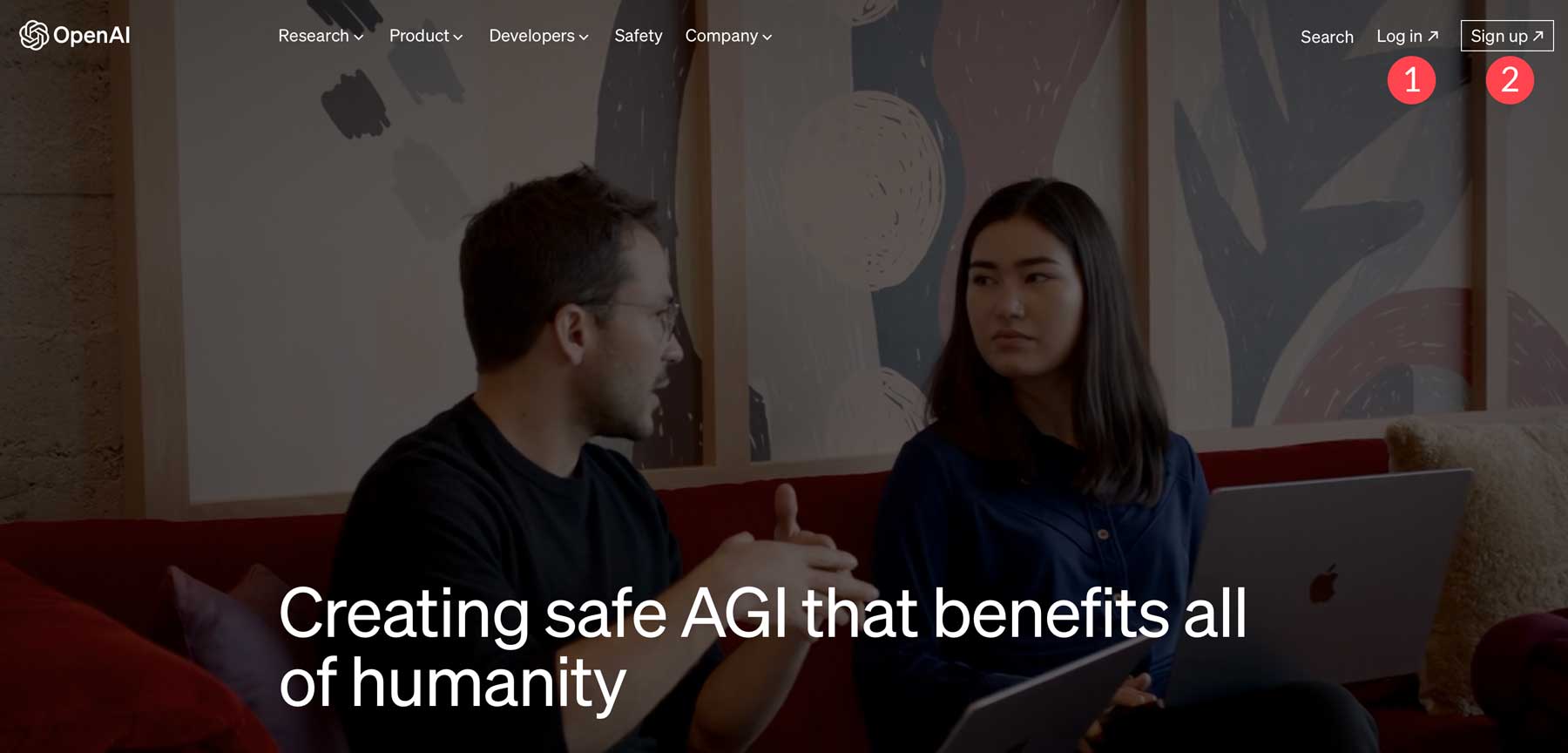
Затем вернитесь на панель инструментов WordPress, затем найдите и установите плагин AI Power WordPress. После установки и активации щелкните вкладку AI Power (1), затем щелкните Generate Images (2).
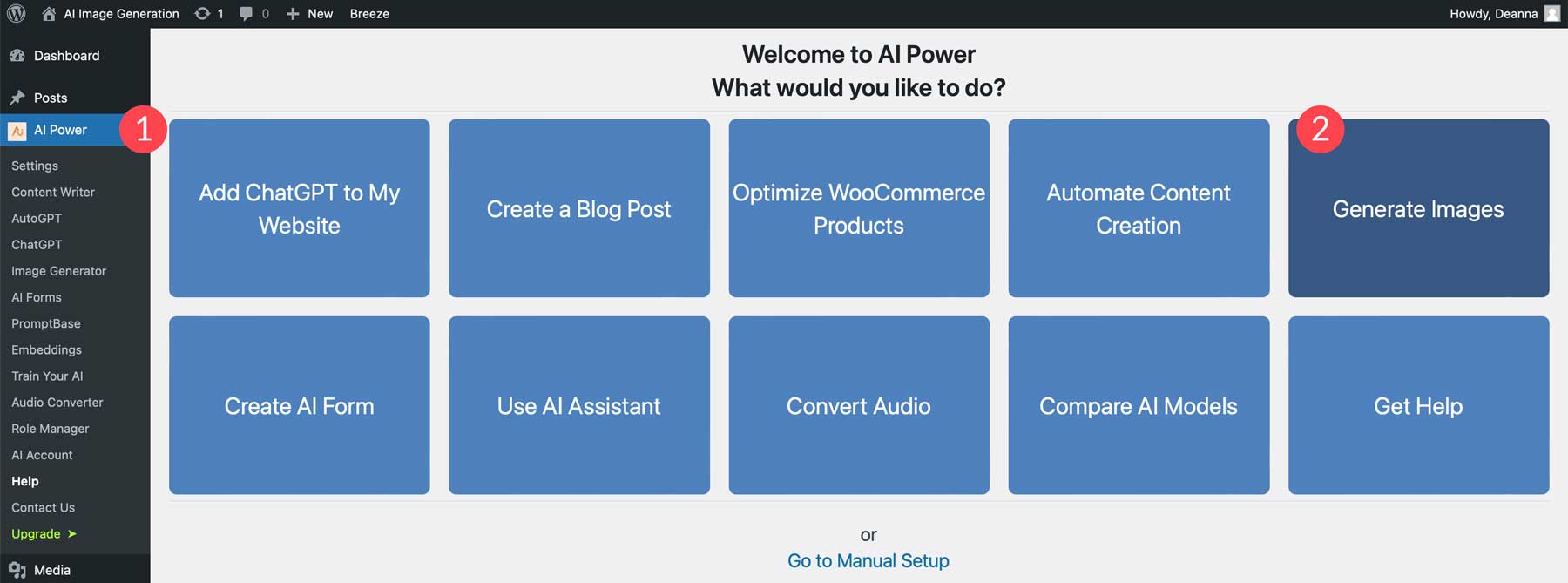
Как только ваш экран обновится, вы увидите диалоговое окно с запросом ключа OpenAI. Щелкните ссылку «Получить ключ API» , чтобы перейти к OpenAI и сгенерировать его.
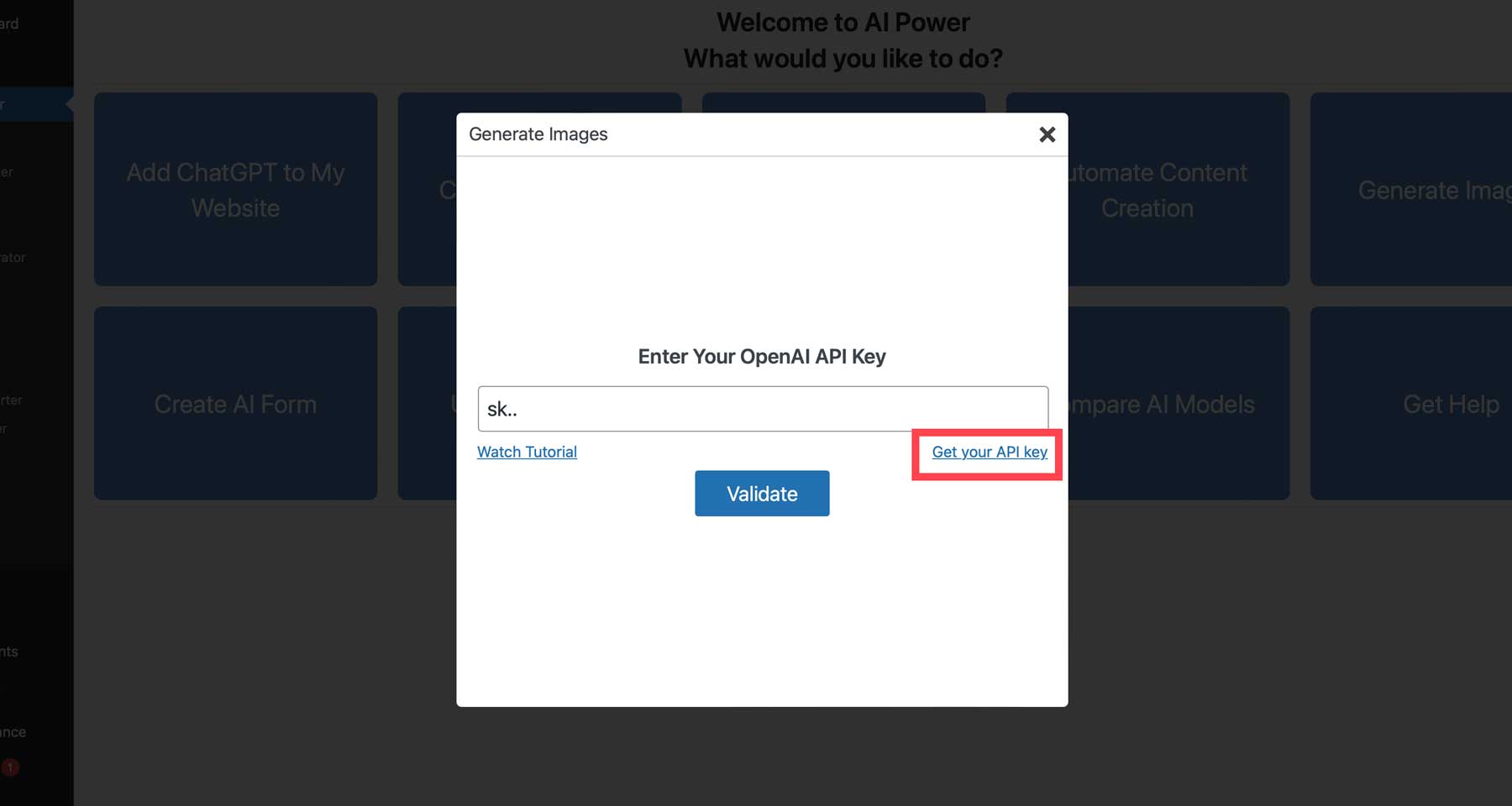
Нажмите кнопку + Создать новый секретный ключ , чтобы сгенерировать новый ключ API.

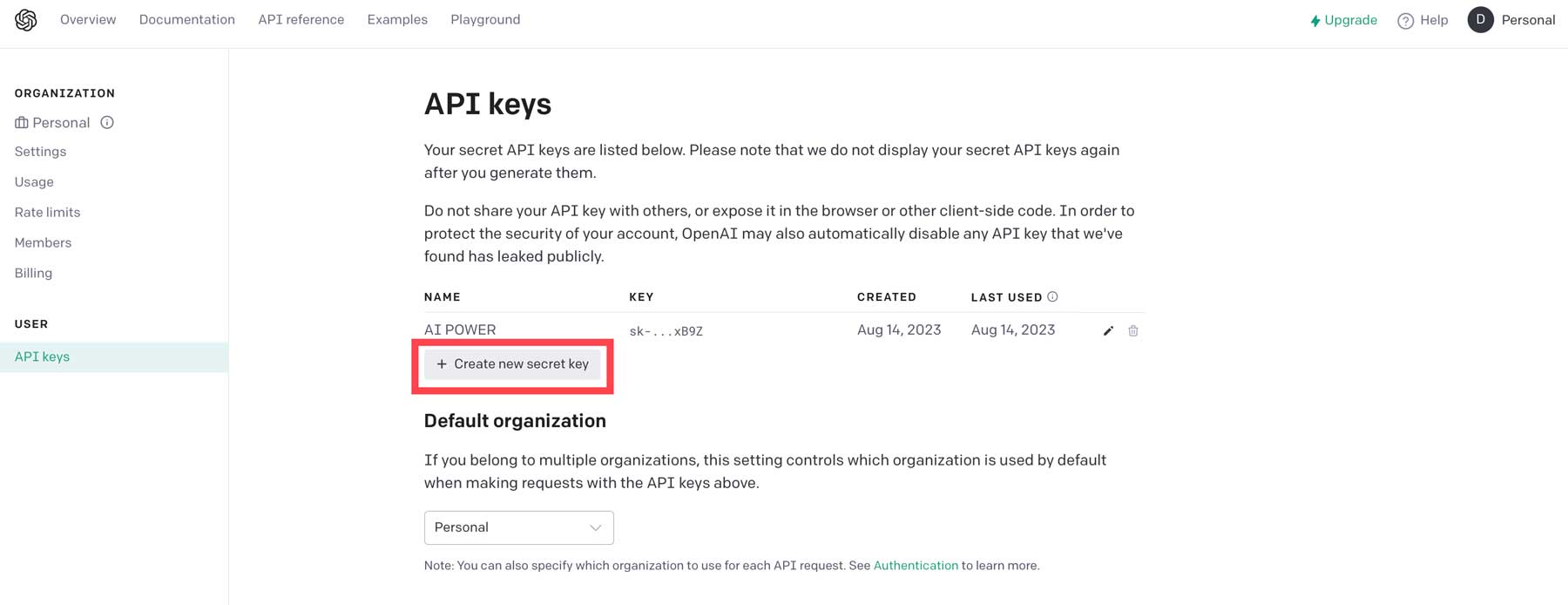
Затем дайте ключу имя (1), затем нажмите «Создать секретный ключ» (2).
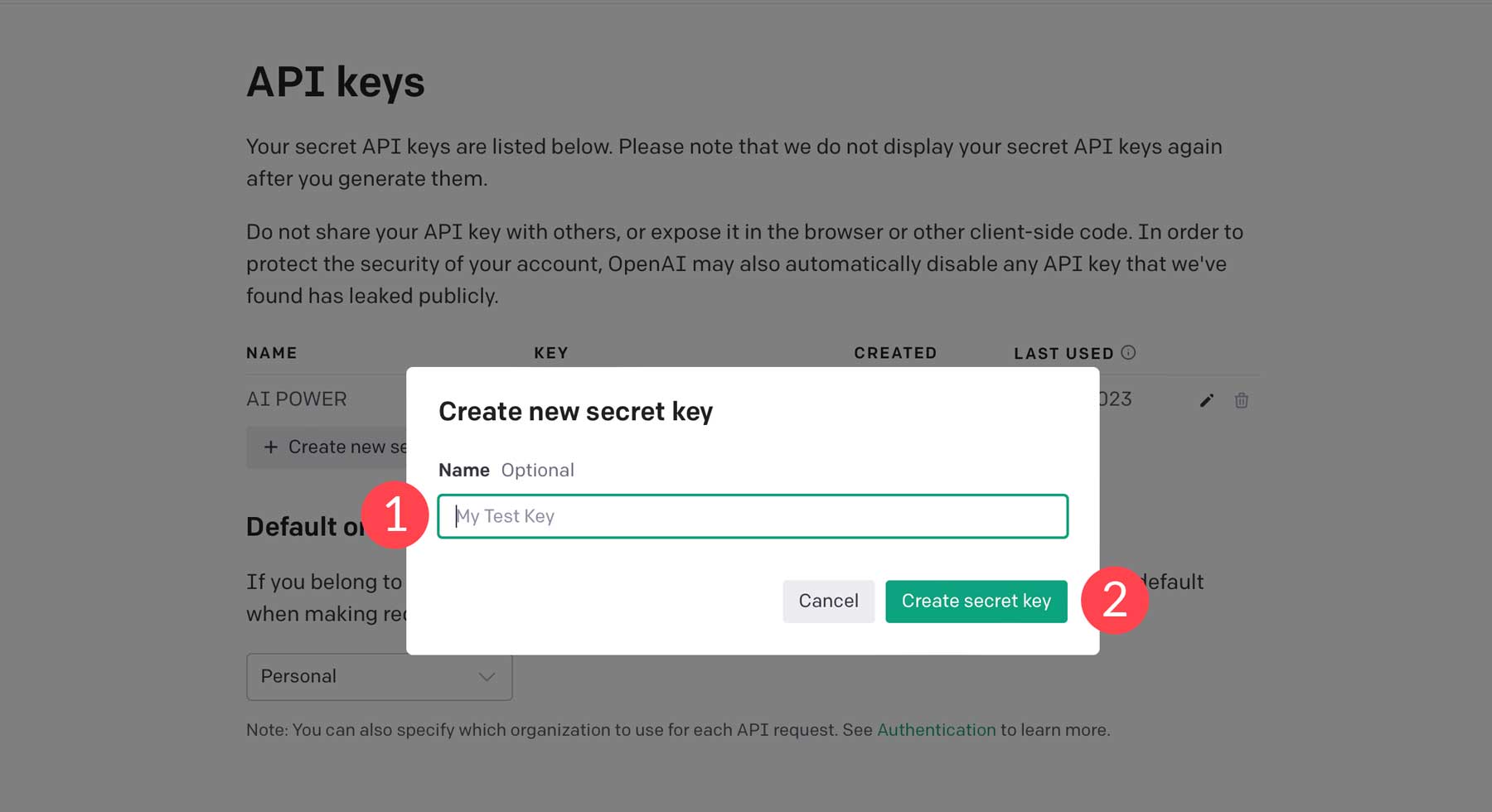
Скопируйте ключ, затем вернитесь на панель инструментов WordPress.
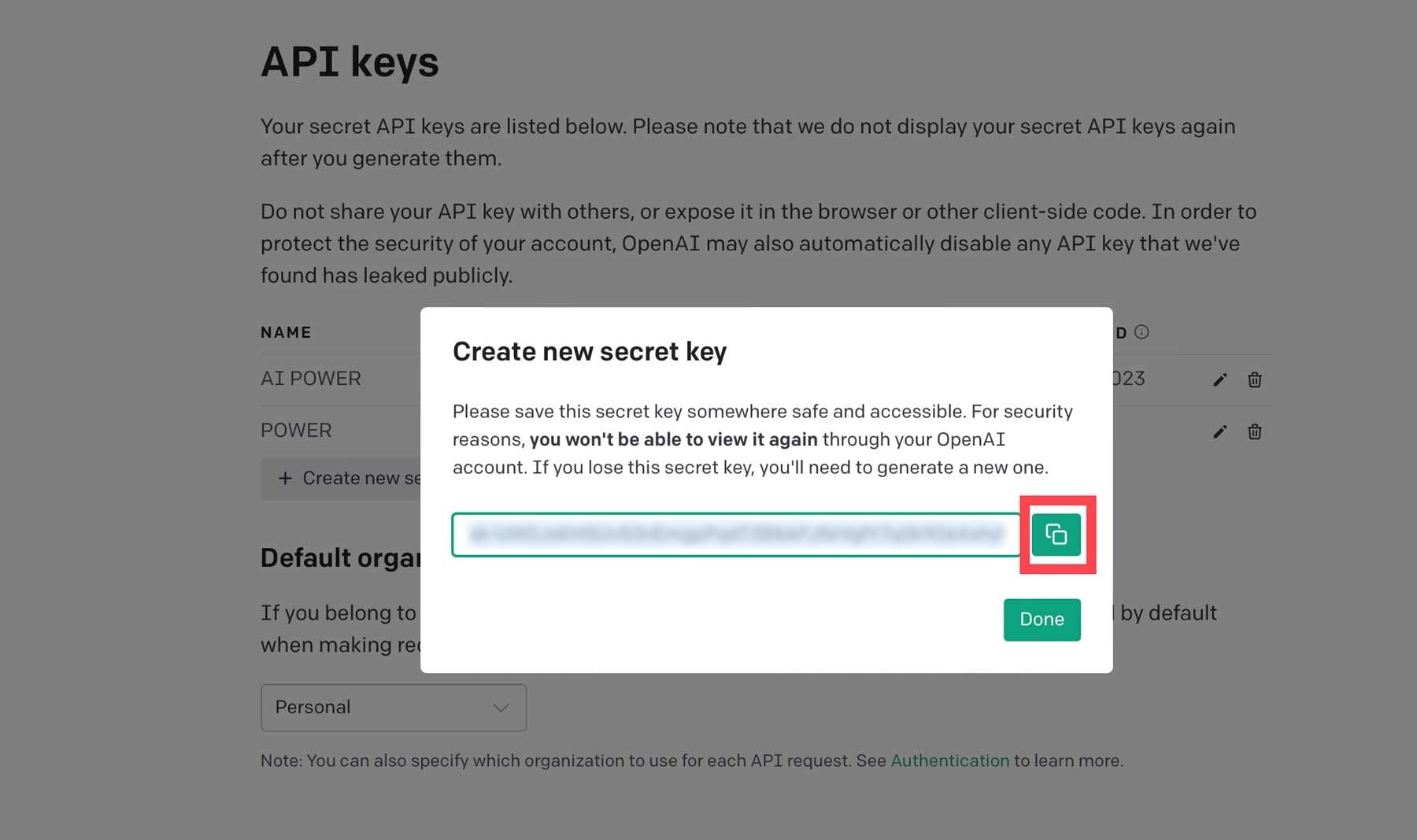
Наконец, вставьте ключ API в поле (1), затем нажмите «Подтвердить» (2).
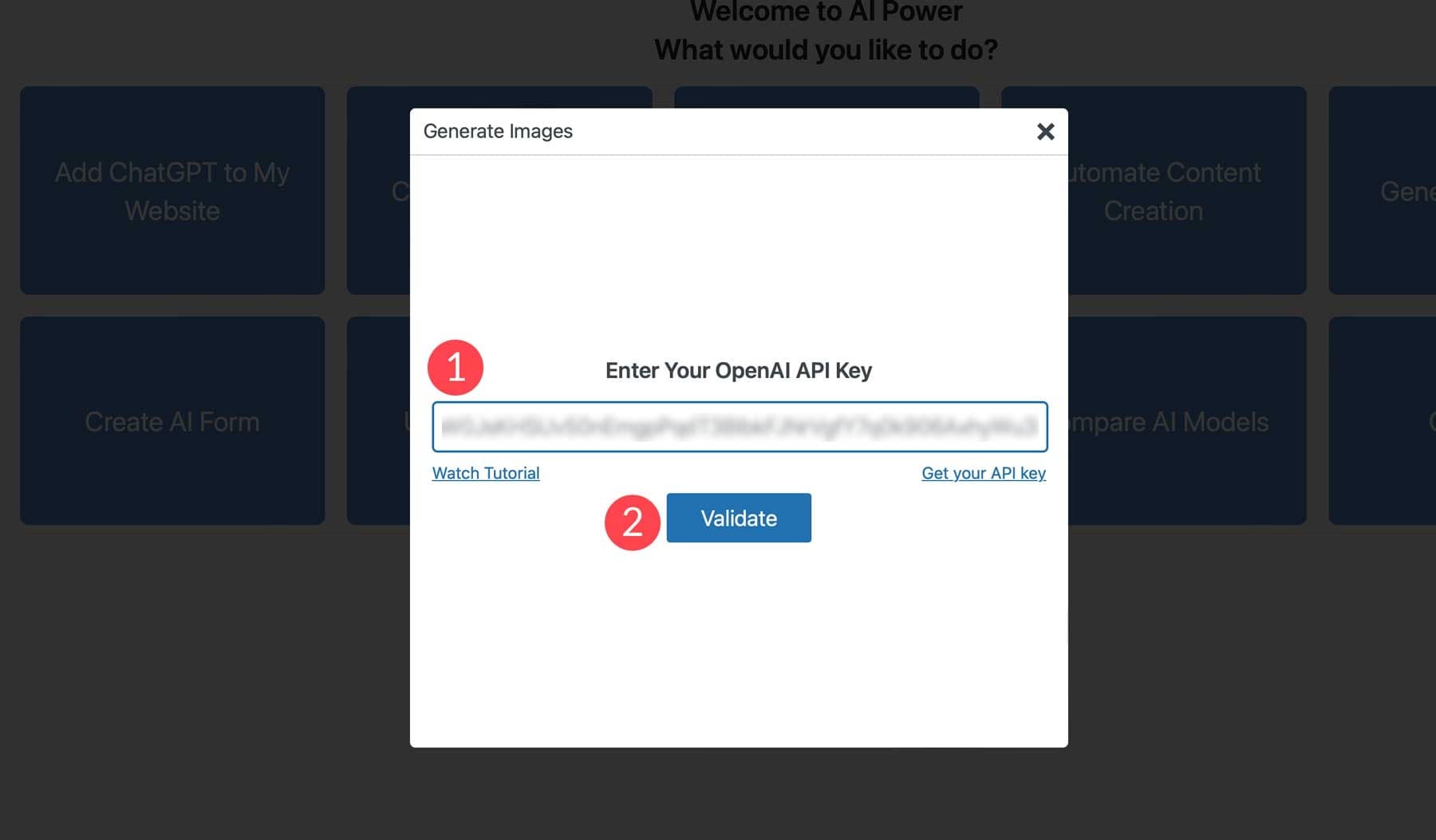
Наконец, мы можем начать генерировать изображения с помощью AI Power. Одна из замечательных особенностей AI Power заключается в том, что он позволяет вам выбирать между созданием изображений с помощью DALL-E (OpenAI) или Stable Diffusion. Чтобы помочь вам понять интерфейс, мы дадим вам обзор настроек DALL-E. Хотя мы не будем рассматривать настройки стабильной диффузии, они остались прежними, за исключением добавления отрицательного приглашения и параметров разрешения изображения.
Интерфейс DALL-E
Интерфейс довольно прост. У вас есть основное текстовое поле подсказки (1), кнопка создания (2) и некоторые дополнительные настройки , которые помогут DALL-E понять, что вы ищете (3):
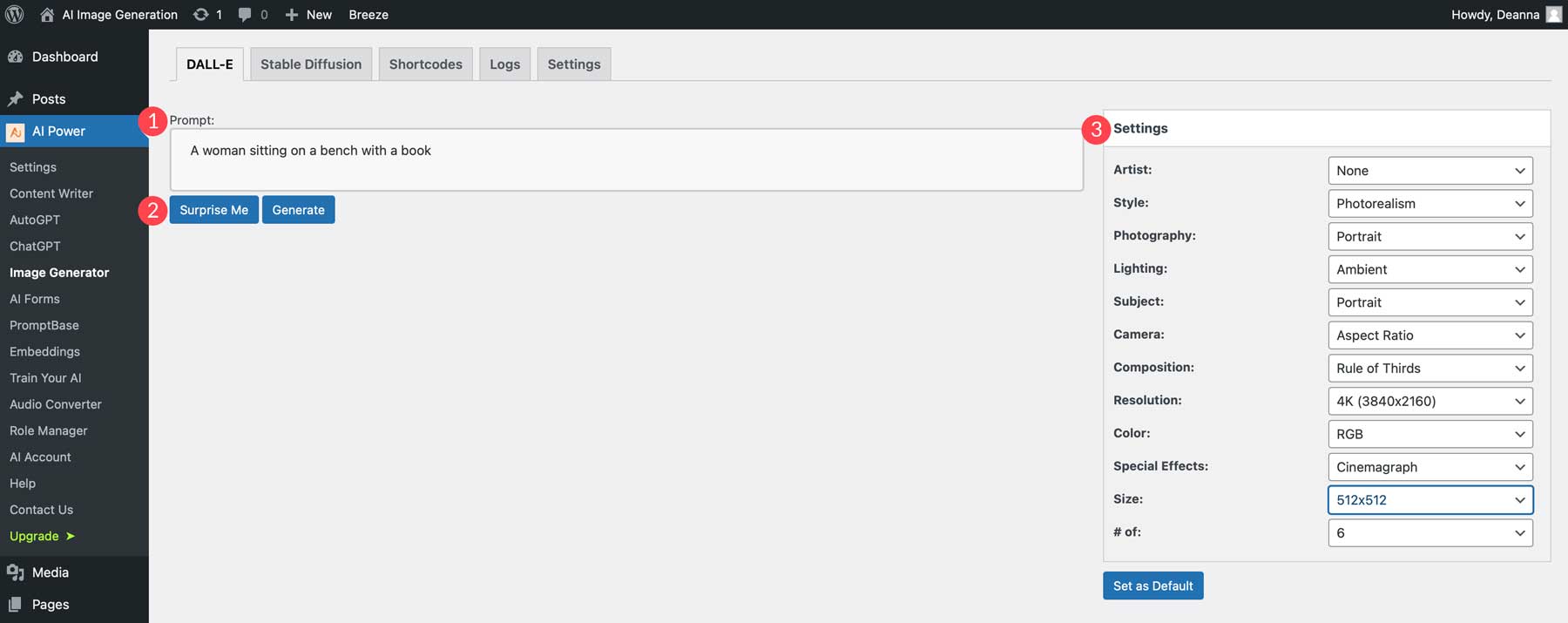
- Художник: выберите из более чем 40 стилей художников, таких как Сальвадор Дали, Энди Уорхол и другие.
- Стиль: доступно более 40 стилей, включая сюрреализм, кубизм, фотореализм и другие.
- Фотография: позволяет выбрать композицию фотографии. Некоторые варианты включают животное, портрет, природу, продукт и многое другое.
- Освещение: выберите из более чем 55 стилей освещения, включая рассеянное освещение, свечи, туман, золотой час и многое другое.
- Тема: позволяет выбрать тип темы, которую вы хотите показать на своем изображении.
- Камера: содержит список различных настроек камеры.
- Композиция: выберите композицию для вашей фотографии. Некоторые параметры включают крупный план, заполнение кадра и панорамирование.
- Разрешение: выберите, насколько подробным должно быть ваше изображение. Например, выберите 4K для максимально возможного разрешения.
- Цвет: выберите один из вариантов, таких как RGB, CMYK, HEX или оттенки серого.
- Специальные эффекты: вы можете добавить такие параметры, как синемаграф, 3D, боке, черно-белый и другие.
- Размер: определяет выходной размер вашего изображения. 512 пикселей по умолчанию, максимум 1024×1024.
- Количество изображений: отрегулируйте этот параметр, чтобы сообщить AI Power, сколько изображений нужно создать.
Создание изображения с помощью AI Power
Теперь, когда вы освоились с настройками, давайте сгенерируем наш первый набор изображений. Для подсказки добавьте 3D-рендеринг космонавта в скафандре , затем добавьте следующие настройки:
- Исполнитель: нет
- Стиль: Фотореализм
- Фотография: нет
- Освещение: отраженный свет
- Тема: Люди
- Камера: нет
- Композиция: крупный план
- Разрешение: 4К
- Цвет: RGB
- Спецэффекты: 3D
- Размер: 1024×1024
- Количество изображений: 4
Вот результаты:
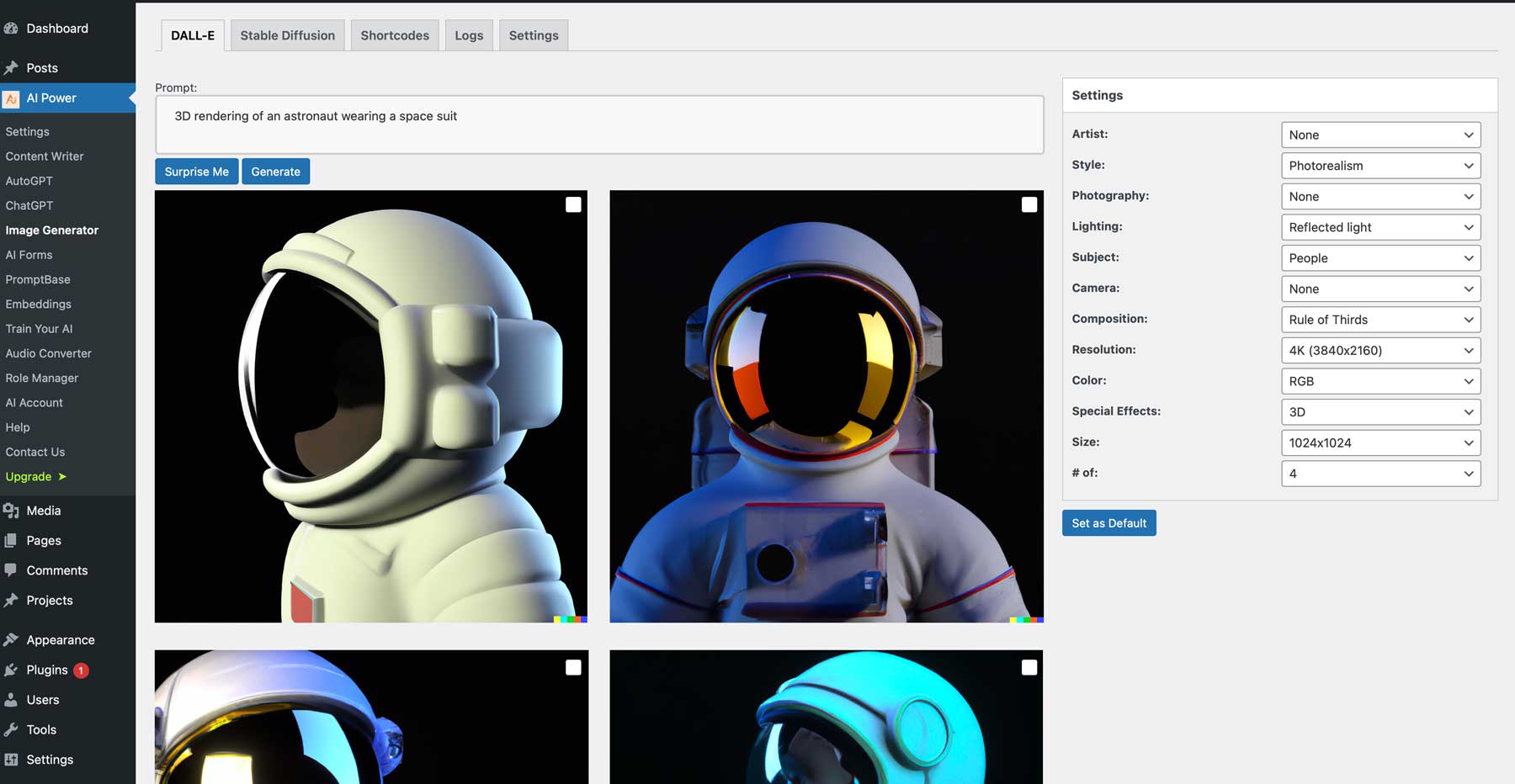
Чтобы использовать свое изображение, щелкните его в избранном, чтобы добавить его в медиагалерею WordPress.
3. Создайте изображение вне WordPress
Помимо создания изображений AI в WordPress, существует множество других способов их создания. Еще два популярных варианта — Midjourney и Photoshop AI.
Середина пути
Широко популярным выбором является Midjourney, который позволяет создавать изображения для вашего сайта с помощью текстовой подсказки. Хотя изучение интерфейса требует немного больше времени, качество изображения довольно хорошее. По умолчанию изображения создаются с разрешением 512×512 пикселей, а затем масштабируются до 1024×1024. Однако вы можете использовать команду –ar , которая позволяет изменить соотношение сторон ваших изображений.
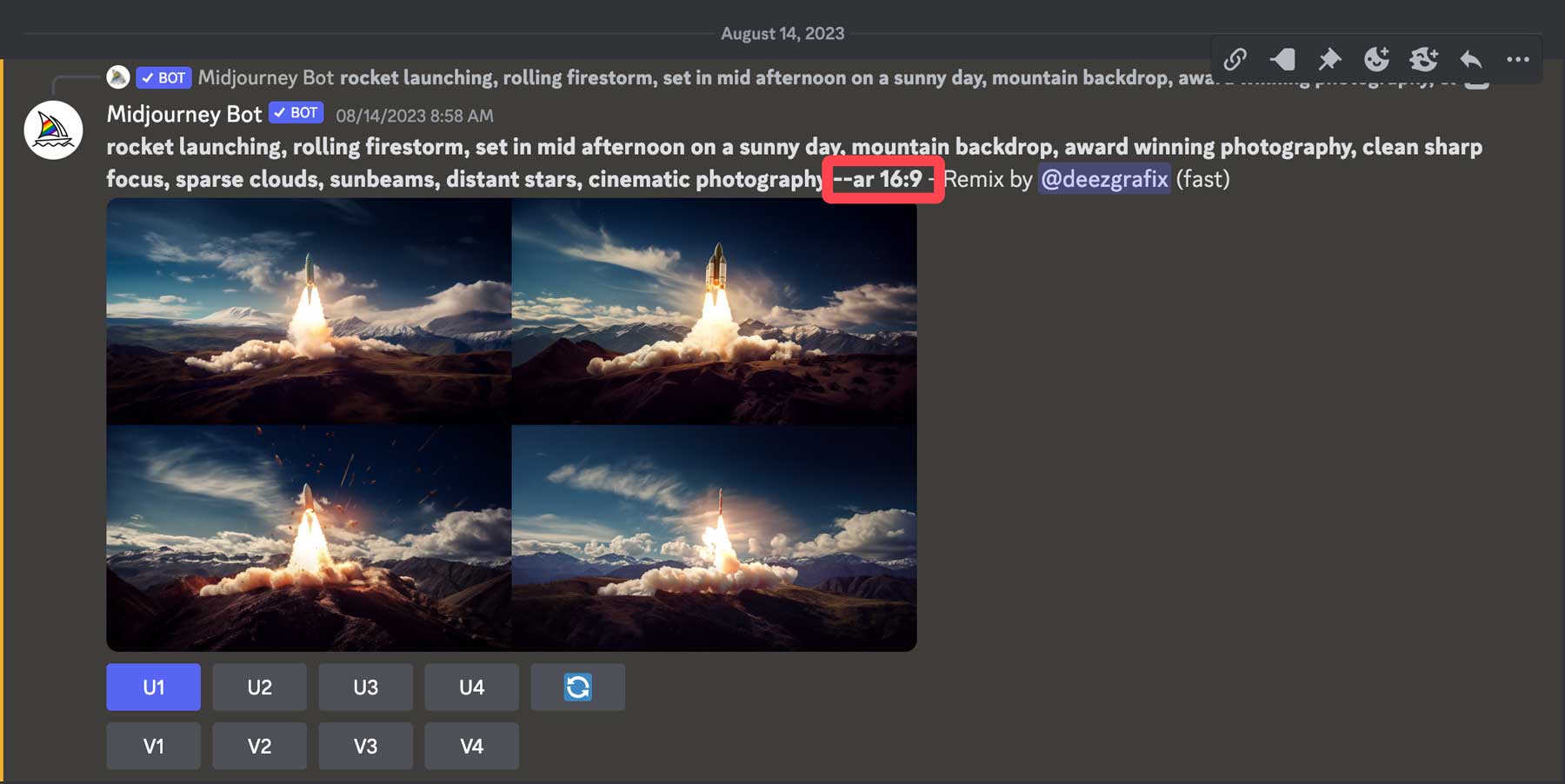
С Midjourney вы можете создавать изображения, дизайн веб-страниц, логотипы и многое другое. Тем не менее, создание изображений требует некоторой практики и знания всех связанных команд.
Фотошоп ИИ
Еще один отличный способ создания изображений — с помощью Adobe Photoshop AI. Инструмент генеративной заливки позволяет создавать изображения из текстовой подсказки. Используя инструмент обрезки, вы также можете использовать его для создания полных компиляций фотографий или увеличения размеров фотографии.
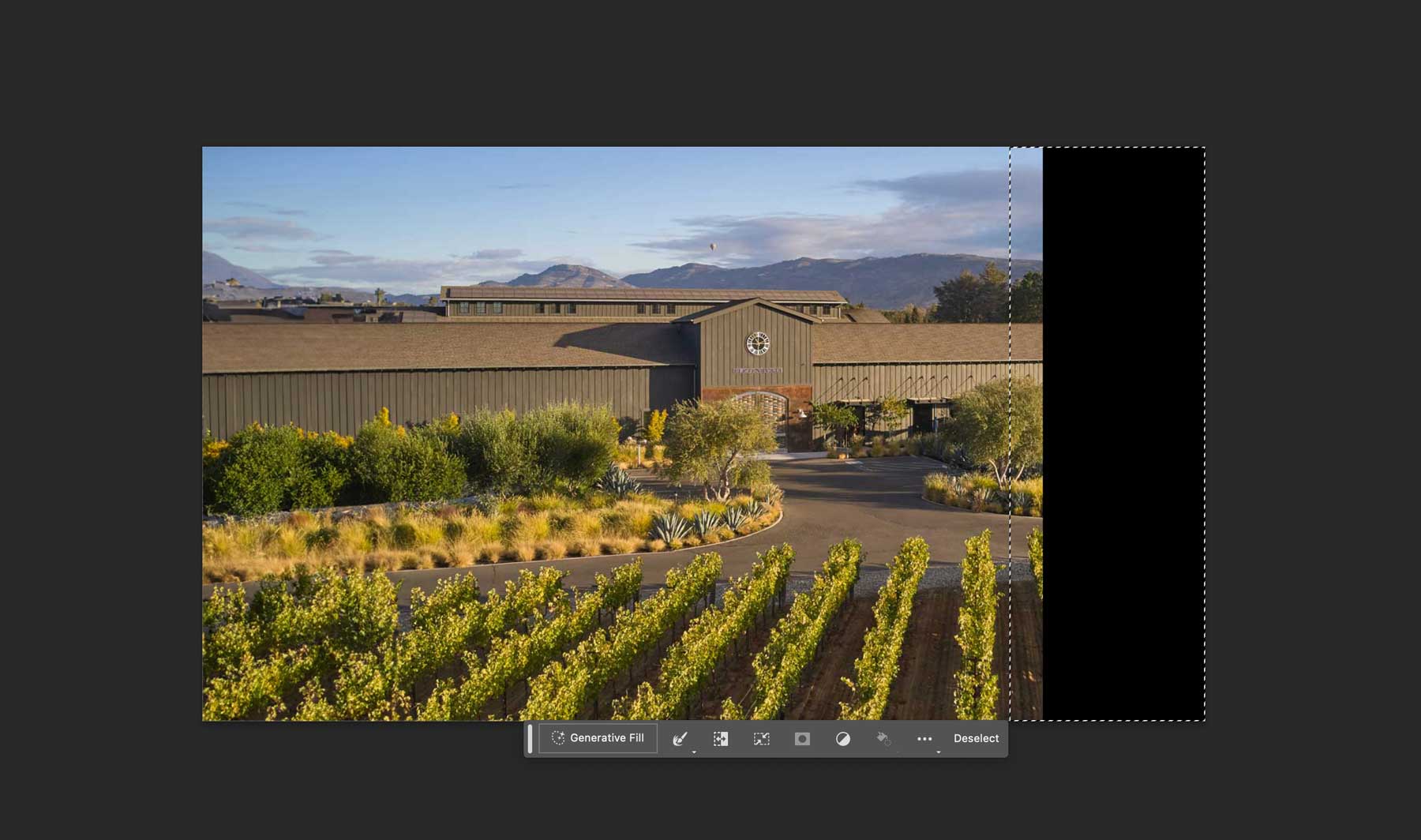
Это отличный инструмент для увеличения фотографий для ваших веб-проектов. Однако следует отметить, что Photoshop AI в настоящее время все еще находится в стадии бета-тестирования, поэтому создание коммерческих изображений запрещено. Однако мы ожидаем, что это скоро изменится, поскольку функция искусственного интеллекта Adobe полностью обучена изображениям Adobe Stock.
Советы по созданию изображений AI
Независимо от платформы, которую вы выберете, есть несколько советов и рекомендаций по созданию изображений, которым следует следовать, чтобы получить наилучшие результаты при создании изображений AI для WordPress.
Будьте описательными
При создании подсказки для ваших изображений лучше сделать ее как можно более описательной. Сконцентрируйтесь на использовании существительных, глаголов и прилагательных в своих подсказках. Например, если вы хотите создать изображение, изображающее пейзаж, представьте, что вы смотрите на пейзаж своими глазами. Что ты видишь? Возьмите эту мысль и переведите ее в слова. Тем не менее, вы не хотите использовать слишком много слов. Вы не пишете книгу, а просто описываете сцену для ИИ. Давайте посмотрим на следующие подсказки, чтобы вы могли понять наш смысл.
Подсказка: подводная сцена
Хотя это создаст изображение подводного ландшафта, AI должен определить, что должно быть внутри сцены.
Результат:

изображение, созданное с помощью Divi AI
С другой стороны, если вы добавите в приглашение описательные элементы, вы получите гораздо лучший результат:
Подсказка: высокодетализированный фотоснимок глубоко под водой, коралловый риф, яркая рыба, объектив типа «рыбий глаз», холодные приглушенные цвета, солнечные лучи, проникающие в воду, кинематографическая фотография
Результат:

изображение, созданное с помощью Divi AI
Избегайте повторений
Важно быть описательным, но старайтесь не повторяться слишком часто. Для большинства генераторов изображений с искусственным интеллектом лучше сначала разместить важные дескрипторы, такие как тема, а затем завершить подсказку подробностями об окружающей среде, а затем освещением, ракурсами камеры и другими элементами композиции. Когда вы добавляете повторяющиеся слова, это может сбить с толку или перегрузить ИИ. Например, если вы используете Divi AI, нет необходимости постоянно отмечать стиль (как в Midjourney). Вы можете выбрать нужный стиль, а затем добавить описательные элементы.
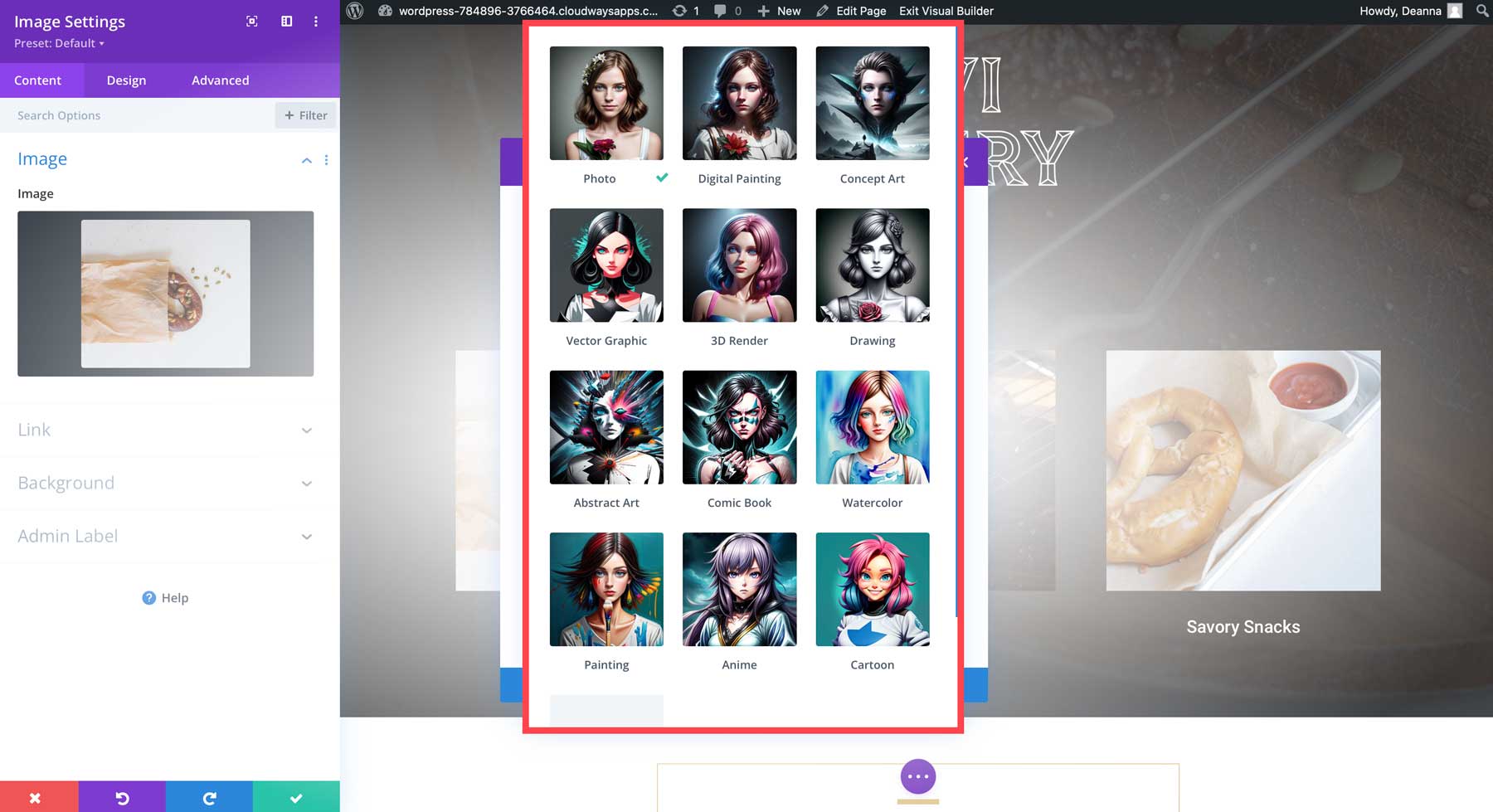
Уточните свои изображения
При использовании ИИ для создания изображений вы не всегда получите звездный результат с первого раза. Уточнение подсказок или повторное создание изображений обычно необходимо для получения наилучшего результата. Начните с выбранной вами подсказки, просмотрите изображения, а затем внесите необходимые изменения. Когда мы создавали Divi AI, мы имели в виду именно это. Когда вы зарегистрируетесь в Divi AI, вы получите неограниченное количество поколений. С другими генераторами искусства AI вы получите определенное количество токенов, которые быстро закончатся при обработке изображений. Всего за 24 доллара в месяц вы можете создавать столько фотографий, сколько захотите, не беспокоясь о пополнении кредитов на свой счет.
Примеры изображений AI
Чтобы лучше понять, на что способен ИИ, вот несколько примеров, а также их подсказки, демонстрирующие мощь генеративного искусственного интеллекта.
Стиль: 3D визуализация
Подсказка: жуткий коттедж в залитом лунным светом лесу, полном деревьев, полная луна, окружающее освещение, жуткие облака .

изображение, созданное с помощью Divi AI
Стиль: Фото
Подсказка: Red Fox на природе, National Geographic, высокодетализированный мех, гиперреалистичная фотография, кинематографическое освещение .

изображение, созданное с помощью Divi AI
Стиль: Комикс
Подсказка: Группа супергероев сражается с инопланетянином.

изображение, созданное с помощью Divi AI
Стиль: Живопись
Подсказка: закат на луне, земля на заднем плане, драматическое освещение, динамическое освещение, октановый рендеринг.

изображение, созданное с помощью Divi AI
Подсказка: запуск ракеты, катящаяся огненная буря, полдень в солнечный день, горный фон, отмеченная наградами фотография, чистый резкий фокус, редкие облака, солнечные лучи, далекие звезды, кинематографическая фотография –ар 16:9

изображение, созданное с помощью Midjourney
Подсказка: храм, лес, лестница, колонны, синематик, детализированный, атмосферный, эпический, концепт-арт, матовая живопись, фон, туман, фотореалистичный, объемный свет, синематик, 8k, киноконцепт-арт

изображение, созданное с помощью Photoshop AI
Заключительные мысли о создании изображений для WordPress
Есть несколько вариантов создания AI-изображений для WordPress. Хотя мы можем показаться предвзятыми, Divi AI — лучший выбор. С Divi AI вы получите неограниченное количество изображений и текстов, сможете улучшать существующие изображения и даже автоматически создавать изображения, соответствующие нише вашего сайта — и все это по очень доступной цене.
Какой ваш любимый генератор изображений с искусственным интеллектом? Дайте нам знать, оставив комментарий ниже.
Избранное изображение через Divi AI
